来源:www.laomaotao.org 时间:2018-02-12 08:15
我们都知道win7系统有语音识别功能,我们能够通过这个功能,用语音来控制电脑,不过有很多用户都不喜欢用语音来操控电脑,还是习惯于手动操控,所以这个语音功能就没必要开启了,那么win7系统怎么关闭语音识别功能呢?今天为大家分享win7系统关闭语音识别功能的操作方法。
关闭语音识别操作方法:
1、从开始菜单中打开“控制面板”程序;如图所示:
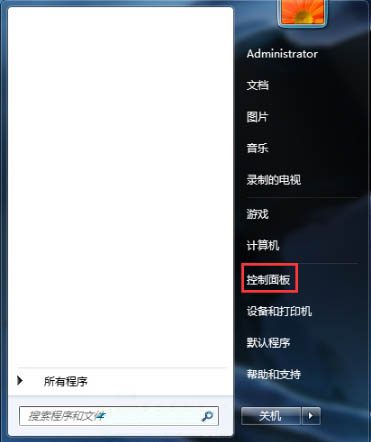
2、在默认的类别视图下,找到并选择“轻松访问”;如图所示:
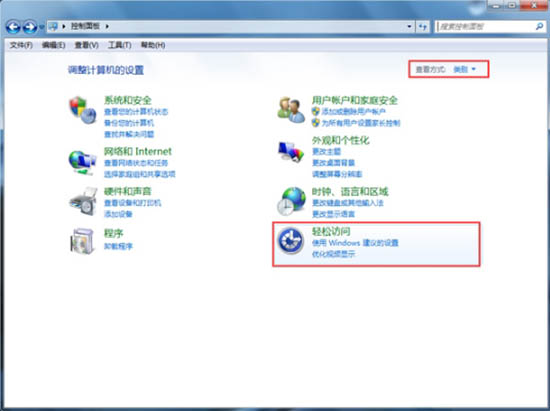
3、进入轻松访问窗口,找到“语音识别”选项,点击进入;如图所示:
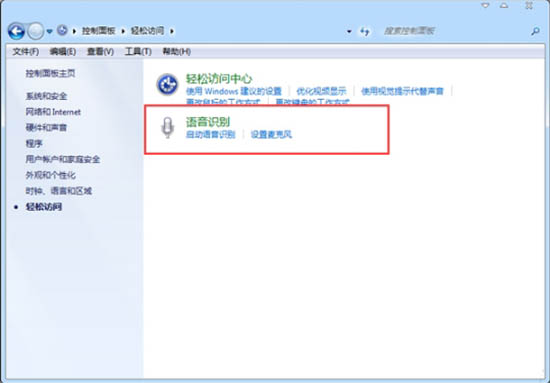
4、到了语音识别窗口,在左侧选项中,选择“高级语音选项”;如图所示:
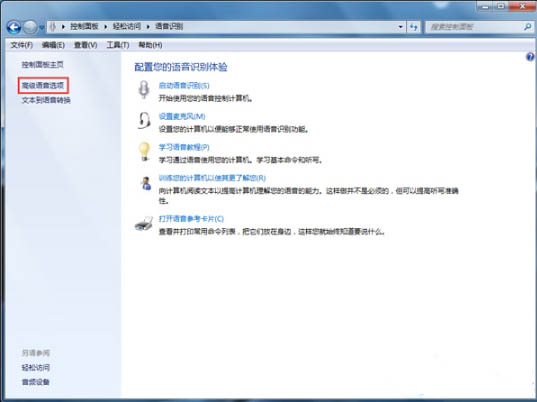
5、在语音识别的属性窗口,选择“语音识别”选项卡,在“用户设置”下的“启动时运行语音识别”这一项的勾选去掉,点击确定。最后重启电脑,这个启动项就去掉了。如图所示:
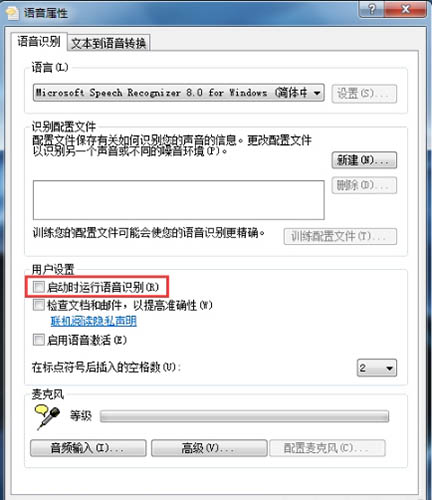
关于win7系统关闭语音识别功能的操作方法就为用户们详细介绍到这边了,如果用户们不知道怎么关闭语音识别功能可以参考上述方法步骤进行操作哦,希望本篇教程对大家有所帮助,更多精彩教程请关注新毛桃官方网站。
责任编辑:新毛桃:http://www.laomaotao.org